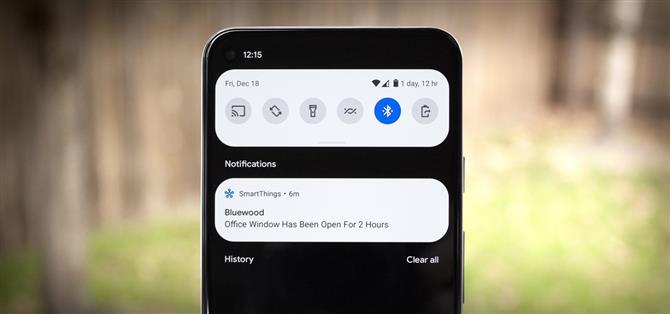A Samsung One UI Android felületének két elsődleges tervezési paradigmája a függőleges párnázás és a lekerekített felhasználói felület. A legtöbb menü tetején található extra üres hely közelebb helyezi az érinthető elemeket a hüvelykujjhoz, a lekerekített UI-elemek pedig illeszkednek a modern okostelefon-képernyők ívelt sarkaihoz. Bár más Android -telefonokon nem adhatja hozzá a függőleges párnázást, mostantól megkaphatja a lekerekített sarkokat.
A legtöbb dologhoz hasonlóan, amelyek módosítják az Android rendszer felhasználói felületét, gyökerekkel kell rendelkeznie ahhoz, hogy ezt a drasztikus változtatást elvégezze. A Magisk Managert is telepítenie kell, de az alábbi Követelmények szakaszban található útmutatók segítségével mindkét fronton eltérhet egymástól.
Követelmények
- rootolt Android készülék
- Magisk telepítve
1. lépés: Telepítse a G-Visual Modot
Először nyissa meg a Magisk Manager alkalmazást, és válassza ki a rejtvénydarab ikont a képernyő alján található menüsoron. Itt nyomja meg a keresés ikont, és írja be a „g-visual” szót, majd érintse meg a letöltési nyilat az első találat mellett, és nyomja meg a „Telepítés” gombot a promptban.
- Magisk Repo Link: G-Visual Mod
2. lépés: Válassza ki a beállításokat
Ez a következő rész kicsit szokatlan. Amikor elkezdi villogni a modult a Magisk Managerben, látni fogja, hogy leáll, és felszólítja. Ki kell választania a használni kívánt opció számát, amely a hangerő gombokkal történik.
A prompt „1” -től kezdődik, és megnyomhatja a hangerő növelő gombot, hogy „2” és „3” -ra állítsa, és így tovább. Ha a promptban látható szám megegyezik a kiválasztani kívánt menüelem számával, nyomja meg a hangerő csökkentése gombot a kiválasztásához.
Ebből a célból válassza ki az „1. UI Radius” lehetőséget a Főmenü parancssorban. Ezután válassza a „3. Large” lehetőséget a G-UI Radius Mod promptban. Ezt követően nyomja meg a hangerő növelő gombot a választás megerősítéséhez, majd válassza a „5. Folytatás” lehetőséget a Főmenü parancssorból. Ha befejezte a villogást, nyomja meg a kék „Újraindítás” gombot a jobb alsó sarokban.
3. lépés: Élvezze a lekerekített sarkokat
Amikor a telefon befejezi az újraindítást, most több SystemUI elem rendelkezik egy One UI esztétikával. A Gyorsbeállítások panel alja mind a tömörített, mind a kibontott nézetben, az értesítési tálcán lévő értesítések és még a legutóbbi alkalmazások menüjében lévő kártyák is lekerekített sarkokkal rendelkeznek. Élvezd!